目次
「μTorrent」の一部としてリソースを大量消費する「WebHelper」
「WebHelper」は、μTorrentの無料版を使用しているユーザー向けに表向きでは「広告配信等(?)」を行うプログラムとして、μTorrentに組み込まれているソフトウェアです。
この広告配信等(?)というのがよく解らず、未検証の噂やセキュリティフォーラムで聞く話では「これを経由してビットコインを掘っている」「変な通信をしてる」「バックグラウンドで広告サイトへアクセスをしている。その際、音量ミキサーを占領して広告の音を出したりすることもある。」「ポップアップ広告をたまに出す。」という話もあります。つまりよく解らないです。怖い。
実際に多くのリソースを消費し、筆者の環境では80%以上もCPUを使っていたこともありました。セキュリティソフトの開発会社によっては「コンピューターウィルス」「アドウェア」と判断されている極めて癖のある怪しいソフトウェアです。少なくとも「アドウェア」であることは間違いなく、アドウェアもウイルスと定義するのであれば、これもコンピューターウイルスであると言えます。
多少の広告ならまだしも、ここまでされると付き合いきれません。
そこで、ブチギレた筆者が先日、μTorrentの広告を消して、WebHelperを削除する方法を公開しました。
https://ouminews.net/2019/09/27/torrentad/
しかし、この記事のタイトルだと、「WebHelperを消したい」という人が情報を発見できない恐れがあると考えたので、WebHelperを消したい人向けの記事を再投稿します。
※上の記事では、μTorrentの広告を非表示にする方法も紹介しています。
WebHelperを無効化(削除)する方法
いくつかの方法でWebHelperを”一時的に”削除することができます。
永久に削除したいのであれば、方法4を参照ください。
方法1 エクスプローラーを利用してファイルを削除する
①μTorrentが起動している場合は終了、またはタスクマネージャーで「utorrentie.exe」を終了します。
②「C:\Users\[ユーザー名]\AppData\Roaming\uTorrent\updates\[バージョン数値]\utorrentie.exe」を削除します。
方法2 コマンドプロンプトを利用してファイルを削除する。
①Win+Rでファイル名を指定して実行、またはスタートメニューの検索に「cmd」と入力してコマンドプロンプトを起動します。
②「taskkill /F /T /IM utorrentie.exe」と入力しEnterを押します。(ウェブヘルパーを強制終了するコマンド)
③「del /f /s /q %APPDATA%\uTorrent\updates\*utorrentie.exe」と入力し、Enterを押します。(utorrentie.exeを削除するコマンド)
方法3 自動でWebHelperを削除するソフトを実行する。
方法2の操作を自動で実行するバッチファイルを筆者が制作しましたので、ダウンロードしてご利用ください。
ダウンロード:
使い方
①ダウンロードしたファイルを展開する。
②「WebHelperKiller.bat」を実行する。
【追記】 方法4 μTorrentを削除し、他のクライアントを利用する(推奨)
μTorrentは脆弱性対処のみならず、広告のためにもアップデートが提供されたりしています。
ソフト自体が営利目的であるが故の弱点で、大いに面倒くさいです。
μTorrentをアンインストールして、他のTorrentクライアントを利用するのも方法の一つです。
おススメは「qBitTorrent」オープンソースで安全性や信用性が高く、オープンソースという性質から、営利目的の不要な機能が無いためとにかく軽量で安定しており、動作も高速なのでTorrentクライアントとしておススメです。
筆者がLinuXのISOイメージをダウンロードする時にもサイトでこのクライアントの使用が推奨されていました。
qBitTorrent 公式サイト
https://www.qbittorrent.org/
※qBitTorrentはサイトが英語ですが、ソフト自体はデフォルトで日本語に対応しています。
ダウンロードは「Download」ページからご自身の環境にあった物をご利用ください。
追記:Webhelperはアップデートで復活するので注意。
方法1~3を実施することで、WebHelperを削除することは可能ですが、例え削除をしても
「μTorrent」の自動アップデートで、WebHelperの実行ファイルは勝手にまたインストールされます。
なのでその都度消すか、自動アップデートを無効にする必要があります。
先ほどの「WebHelperKiller.bat」を定期的に実行するのもアリです。
筆者は高度な設定にある「ダウンロード後に実行」などのトリガーに、「WebHelperKiller.bat」が実行されるように設定して対策していました。(後に方法4で紹介していたqBitTorrentに乗り換えました)
他の対処法として、Windowsのアカウントが管理者であれば、ディレクトリ「%APPDATA%\uTorrent\updates\」のアクセス権限を読み取り専用などに設定すれば一応降ってこないようにはできますが、通常のアップデートで不具合が発生します。
それ以外にも、実行ファイル(utorrentie.exe)と同名のフォルダを作ることで上書きを防止する方法もありますが、バージョンごとに設定する必要があるため、あまり意味が無い印象です。
情報が皆様のお役に立てば幸いです。
さて、当ウェブでは、こうした便利な情報から、面白ニュース、あらゆる情報を常に発信しています。
よろしければ、是非ブックマークに登録、あるいは他のコンテンツも見て行ってください(´-`*)

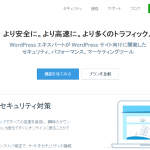









ありがとう
アクセス権の”読みとりと実行”を剥奪してもダメなのかな?
うちの環境ではリソースを食うことはないけどなんかイベントにエラーが記録され続けるので無力化したかった
大日本ペイント帝国海軍省 (@INPN_Office) 様
コメントありがとうございます。中村書記です。
>アクセス権の”読みとりと実行”を剥奪してもダメなのかな?
同パターンは試したことは無いですね….。試してみようと思います。
個人的には、「μTorrent」の「オプション」→「設定」にある「高度な設定」にある「プログラムの実行」にある、トリガー2つに「webhelperkill.bat」を設定して落ち着いています。
あるいは、μTorrentの有料版にするか他のトレントのソフトを使うと落ち着くかもしれません。
情報が参考になれば幸いです。
中村書記